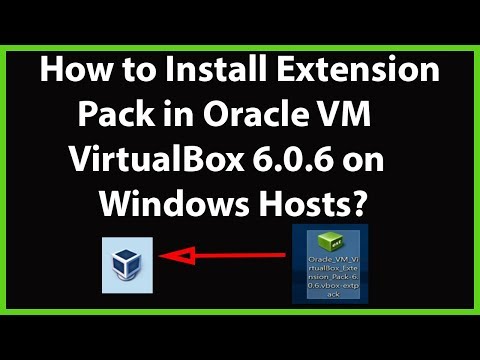
المحتوى
- VirtualBox رائع بالفعل ، ولكن تثبيت هذا يجعله أفضل
- ما هي حزمة ملحق VirtualBox؟
- تثبيت حزمة الملحقات على نظام التشغيل المضيف
VirtualBox رائع بالفعل ، ولكن تثبيت هذا يجعله أفضل
يعد VirtualBox أداة رائعة لتجربة أنظمة التشغيل البديلة. يسمح لك بتشغيل نظام تشغيل كامل كتطبيق يسمى آلة افتراضية ، وهو أمر مفيد للوصول إلى برنامج لهذا النظام الآخر في شكل ضئيل. يقوم VirtualBox بعمل جيد من تلقاء نفسه ، ولكن تثبيت حزمة ملحق VirtualBox يجعل التجربة أفضل بكثير.
ما هي حزمة ملحق VirtualBox؟
كما يوحي الاسم ، فإن Extension Pack هي وظيفة إضافية تقوم بتثبيتها أولاً على نظام التشغيل الرئيسي لجهازك (تسمى مضيف، حيث نظام التشغيل الذي ستقوم بتشغيله هو زائر ). يتضمن عددًا من برامج التشغيل والبرامج الأخرى التي تساعد على دمج النظامين بشكل أفضل ، مثل:
- إذا كان لديك أجهزة USB 2 أو 3 متصلة بالجهاز المضيف الذي تريد أن يتمكن الضيف من الوصول إليه ، فستحتاج إلى حزمة الملحقات.
- إذا كنت قلقًا بشأن أمان نظام التشغيل الضيف الخاص بك ، فيمكنك تشفيره إذا كان لديك حزمة تثبيت مثبتة.
- من الشائع أن ترغب في الوصول إلى نظام التشغيل الضيف من جهاز آخر ، على سبيل المثال إذا كنت تقوم بتشغيله على خادم شبكة. تضيف حزمة الملحقات القدرة على التحكم عن بعد في نظام تشغيل الضيف عبر RDP.
- افترض أن لديك كاميرا ويب تحتوي على برامج تشغيل متاحة لنظام التشغيل Windows فقط ، ولكنك تريد استخدامها مع برنامج macOS. في هذه الحالة ، ستحتاج إلى حزمة الملحقات لتمرير فيديو كاميرا الويب إلى الضيف.
تشير حزمة الملحقات إلى بعض الأدوات الإضافية المثبتة على مضيف آلة. هناك أيضًا بعض العناصر المماثلة التي سيتم تثبيتها على نظام التشغيل الذي يعمل على VirtualBox ، ويشار إليها باسم إضافات الضيف. ومع ذلك ، فإن هذين شيئين مختلفين ، ولا يتطلبهما أحدهما الآخر ولا يستبعد أحدهما الآخر.
تثبيت حزمة الملحقات على نظام التشغيل المضيف
الخطوة الأولى هي تثبيت حزمة الملحقات المطابقة لإصدار VirtualBox الذي تقوم بتشغيله. هناك طريقتان لبدء هذه العملية ، ولكن التثبيت الفعلي هو نفسه لجميعهم.
-
أولاً ، قم بزيارة موقع VirtualBox وقم بتنزيل حزمة الملحقات.

-
الطريقة الأكثر بساطة لبدء التثبيت هي استخدام الطريقة العادية لنظام التشغيل المضيف ، مثل النقر المزدوج على الملف في Windows. يجب فتحه باستخدام VirtualBox تلقائيًا.
-
بالتناوب ، افتح ملف القائمة ، ثم حدد التفضيلات.

-
ضمن مربع حوار التفضيلات ، حدد ملحقات.
-
ثم ، انقر فوق الزر الموجود على التعليق الأيسر يضيف حزمة جديدة. سيتم فتح مربع حوار منتقي الملفات ، حيث يمكنك تحديد حزمة الملحقات التي تم تنزيلها.

-
أولاً ، سيظهر مربع حوار يوضح أن حزمة الملحقات تحتوي على بعض البرامج على مستوى النظام. انقر تثبيت لاستكمال.

-
سيسألك مربع حوار Windows عما إذا كان من المقبول لهذا التطبيق إجراء تغييرات على جهازك (إنه كذلك). ثم سيعرض المثبت شريط تقدم صغير أثناء إعداد حزمة الملحقات.

-
بعد ذلك ، راجع اتفاقية الترخيص وانقر فوق أنا موافق عندما تصل إلى القاع.
الآن بعد تثبيت حزمة الملحقات على نظام التشغيل المضيف ، يمكنك إعادة تشغيل VirtualBox للوصول إلى أي من الميزات المذكورة سابقًا في هذه المقالة.

